Mac版UPDF クラウド:PDFの保存・同期・管理
Mac版UPDFクラウドは、すべてのユーザー向けに提供される専用のドキュメントクラウドシステムです。UPDFクラウドでファイルを保存、編集、同期し、さまざまなプラットフォームやデバイス間でアクセスしたいユーザーは、UPDFクラウドの機能を活用できます。このMac版クラウドベースのストレージシステムでは、以下のことが可能です。
- PDF ドキュメントを簡単にクラウドにアップロードし、Mac に保存します。
- UPDFクラウドから直接ドキュメントにアクセスし、いつでも編集できます。
- PDFファイルをデバイス間で同期します。例えば、Macで編集したファイルはWindows間で同期され、そこからアクセスできます。
- UPDFクラウドでドキュメントを管理し、利用可能なさまざまなフィルターに従って分類します。
- 共有解除などの PDF ファイルを共有管理します。
下記のビデオですべての機能をご確認ください。お試しになりたい場合は、下のボタンをクリックするか、Mac App StoreからMacにダウンロードしてください。
Windows • macOS • iOS • Android 100%安全
MacでUPDFクラウドにPDFをアップロードする
MacでUPDFクラウドにPDFをアップロードする方法は3つあります。以下にガイドをご紹介します。
1. UPDFクラウドからアップロード
MacでUPDFを開くと、メインウィンドウの左上のパネルに「クラウドにアップロード」オプションがあります。「クラウドにアップロード」ボタンをクリックするか、下部の「クラウド」をクリックします。ここで、UPDFクラウドにアップロードするファイルをドラッグ&ドロップすることもできます。
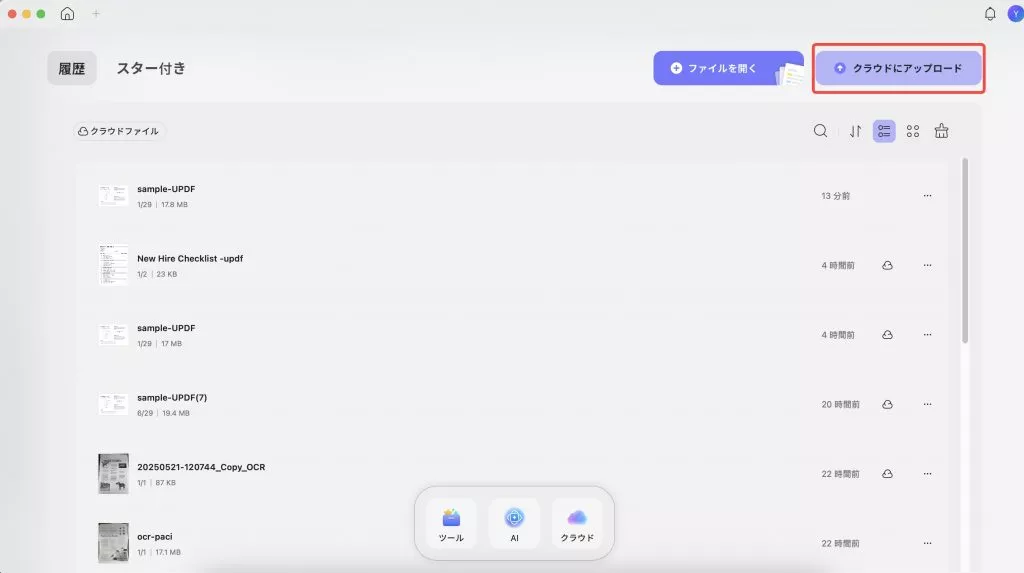
次のウィンドウでファイルを参照し、追加したいファイルをすべて選択します。すべてのファイルを選択したら、 「開く」をクリックしてアップロードを完了します。
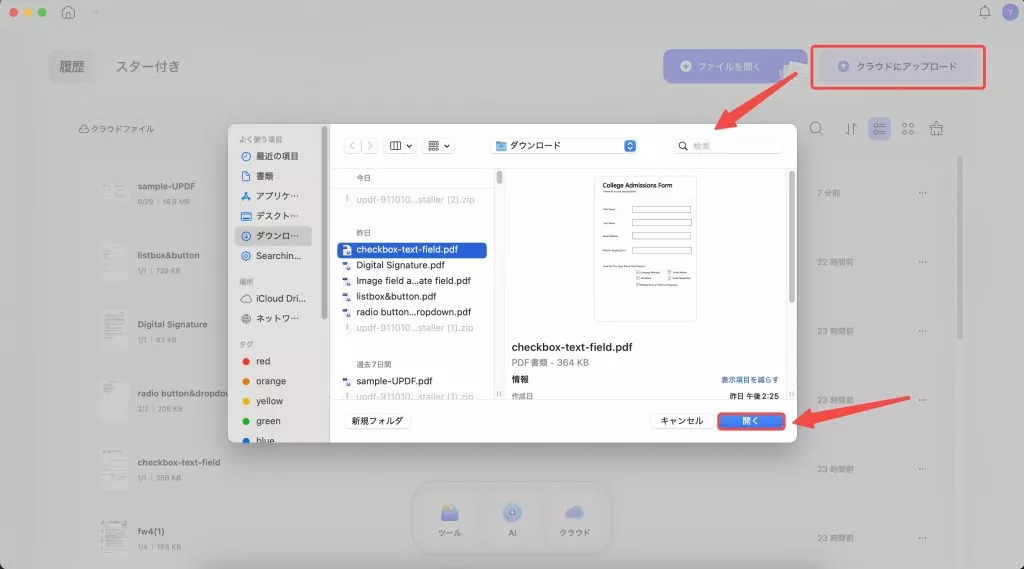
2. 最近使ったリストからアップロードする
「最近」リストから PDF ドキュメントを追加する場合は、左側のパネルからオプションにアクセスします。
画面上の文書に移動し、文書名の横にある「3点」アイコンをタップします。ドロップダウンメニューに表示されるオプションから「 UPDFクラウドにコピー」を選択します。
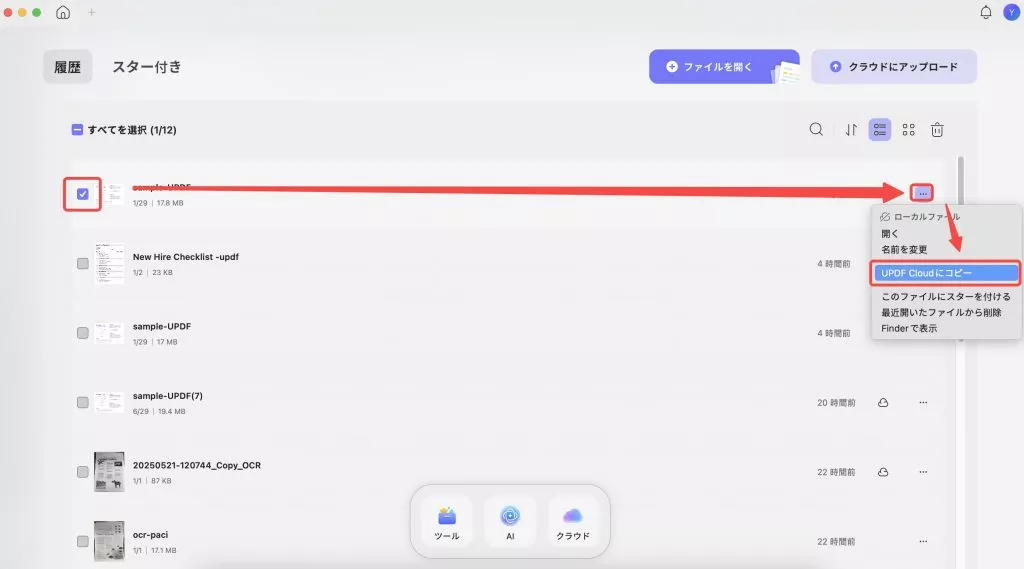
3. UPDFクラウドに保存
PDFの編集が完了したら、UPDFクラウドに保存できます。手順はこちらです。
「ファイル」>「UPDFクラウドに保存」をクリックすると、開いた PDF ファイルをUPDFクラウドにアップロードできます。
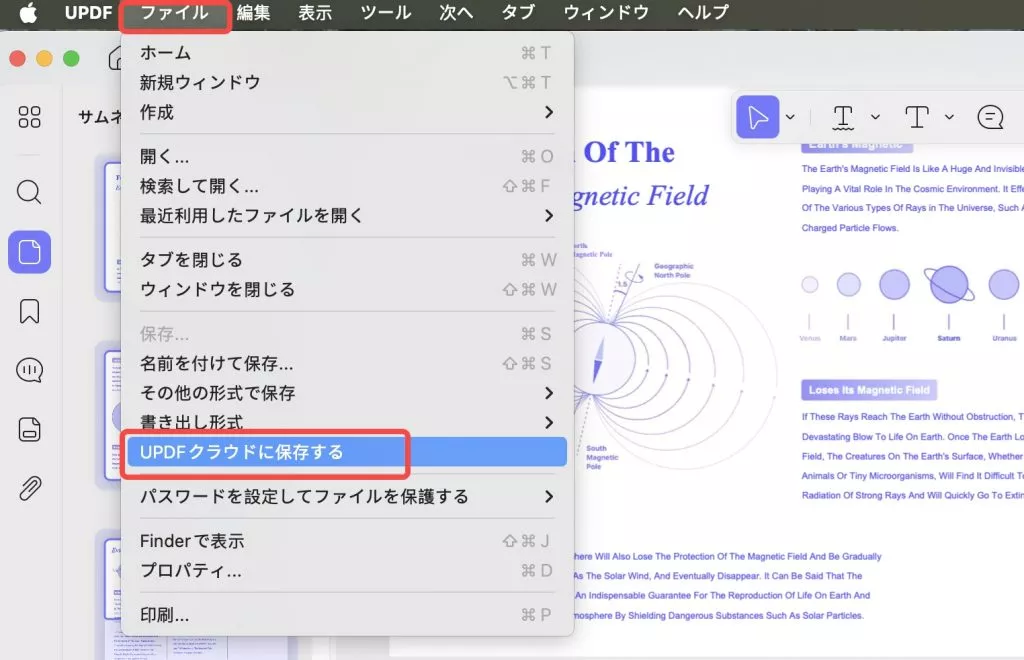
PDF ファイルをアップロードしたら、UPDFクラウドで管理できます。
MacのUPDFクラウドでPDF文書を管理する
UPDFクラウドでは、PDFファイルの表示管理、名前の変更、削除、スターの付与、コピー、ダウンロード、移動などの操作が可能です。さらに、すべてのPDFファイルを分類するためのフォルダを作成することもできます。一つずつ確認してみましょう。
1. PDFドキュメントの表示を管理する
UPDFクラウドにアップロードされたファイルの表示を変更するには、「リスト表示」ボタンと「サムネイル表示」ボタンを使用します。
「最終更新日時」、「ファイル名」、「ファイルサイズ」でファイルを並べ替えることもできます。
UPDFクラウドファイルを更新するには、「更新」ボタンをタップします。
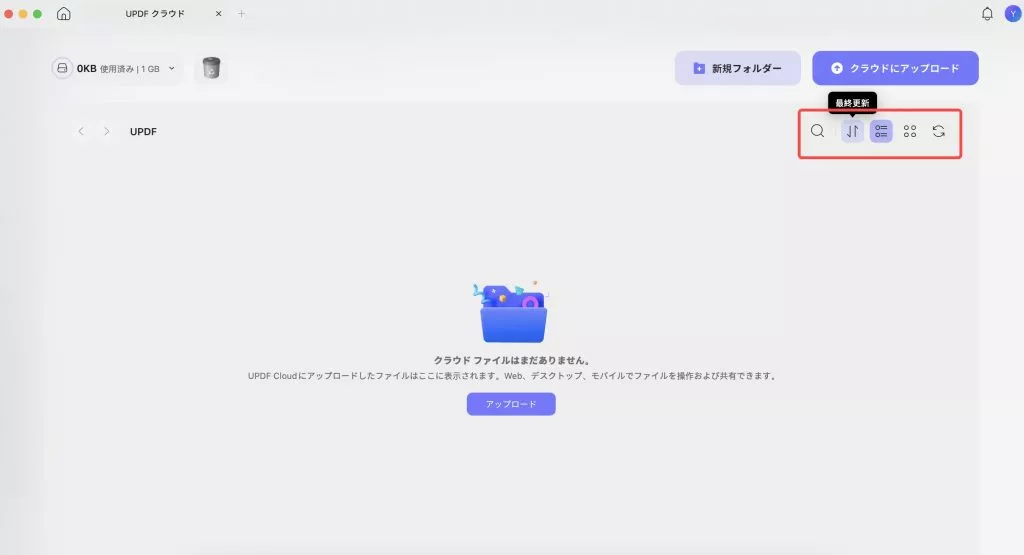
2. ファイルの名前を変更する
特定のファイルの名前を変更する場合は、特定のファイルの下部にある「 3 つの点」アイコンをタップし、「名前の変更」ボタンを選択します。
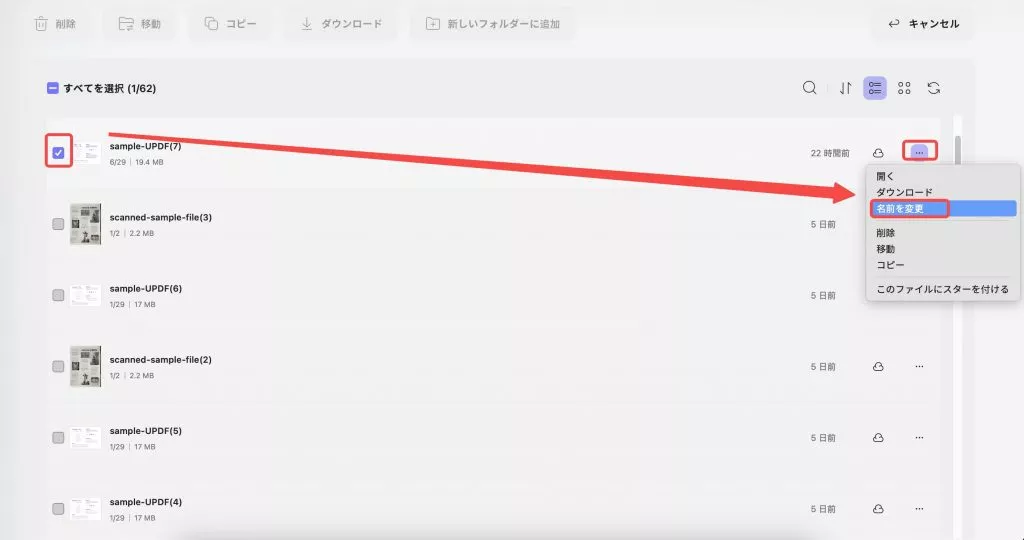
3. ファイルを削除する
特定のファイルを削除するには、「削除」ボタンを選択します。
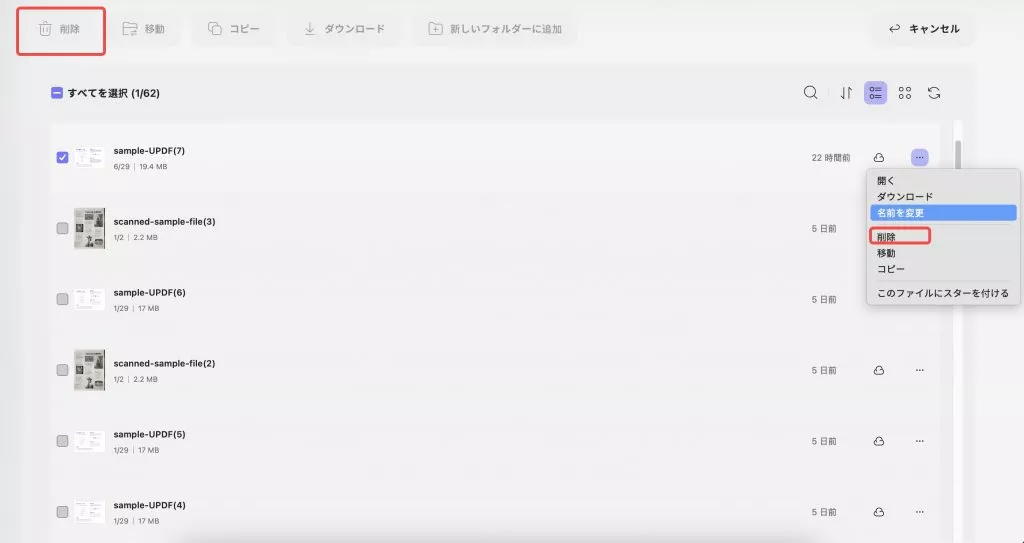
4. ファイルにスターを付ける
特定のファイルをお気に入りドキュメントとして設定したい場合は、ドロップダウンメニューから「このファイルにスターを付ける」オプションを使用してください。スターはファイルの詳細の隣に星印で表示されますが、メインウィンドウの左パネルにある「スター付き」リストからもアクセスできます。
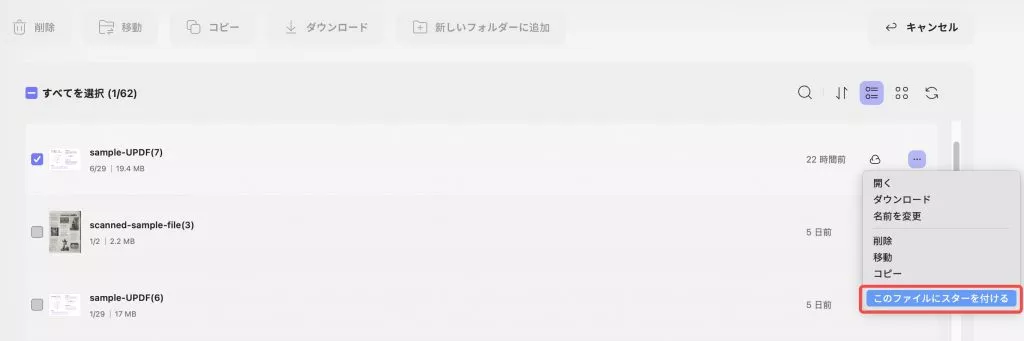
5. UPDFクラウドからローカルデバイスにファイルをダウンロードする
UPDFクラウドから PDF ファイルをダウンロードする場合は、UPDFクラウドにアップロードされた特定のファイルの「 3 つの点」アイコンをクリックします。
ドロップダウン メニューが開いたら、「ダウンロード」ボタンをクリックして、UPDFクラウドから特定のファイルをデバイスにダウンロードします。
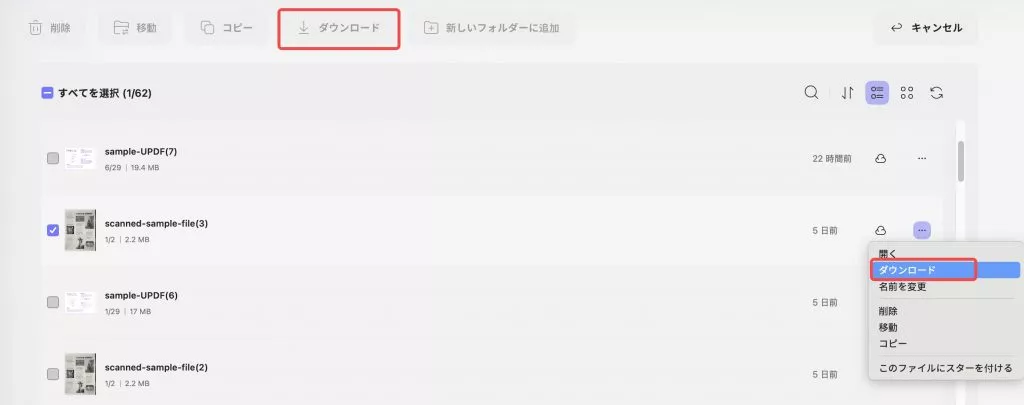
6. PDFファイルを分類するためのフォルダを作成する
UPDFクラウドを使えば、すべてのPDFファイルを分類して簡単にアクセスできるようにフォルダを作成できます。「新規フォルダ」をクリックし、フォルダ名を入力して「OK」アイコンをクリックするだけで、新しいフォルダが作成されます。
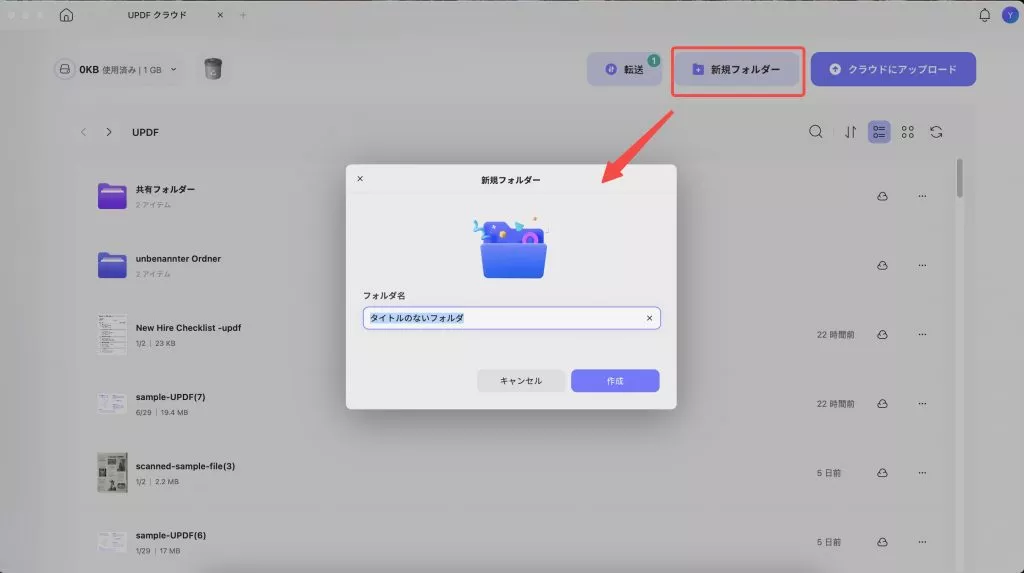
7. PDFファイルをフォルダに移動する
作成したフォルダにPDFファイルを1つだけ移動する必要がある場合は、「3つの点」アイコンをクリックし、「移動」を選択します。PDFファイルを移動する新しいフォルダを選択します。
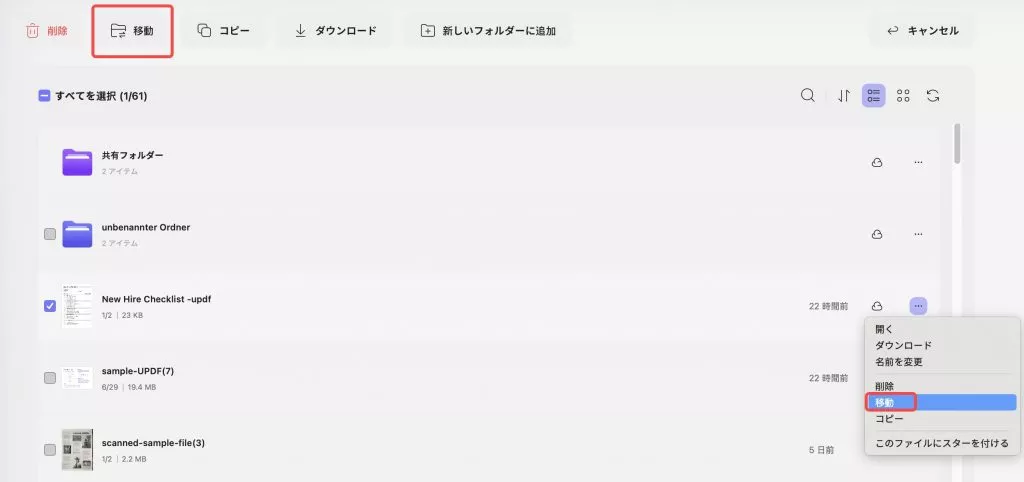
8. PDFファイルをフォルダにコピーする
PDFファイルをフォルダにコピーしたいだけの場合は、このオプションも利用できます。「3つの点」アイコンをもう一度クリックし、「コピー」を選択してフォルダを選択し、「ここにコピー」をクリックすると、PDFファイルがUPDFクラウドにコピーされます。
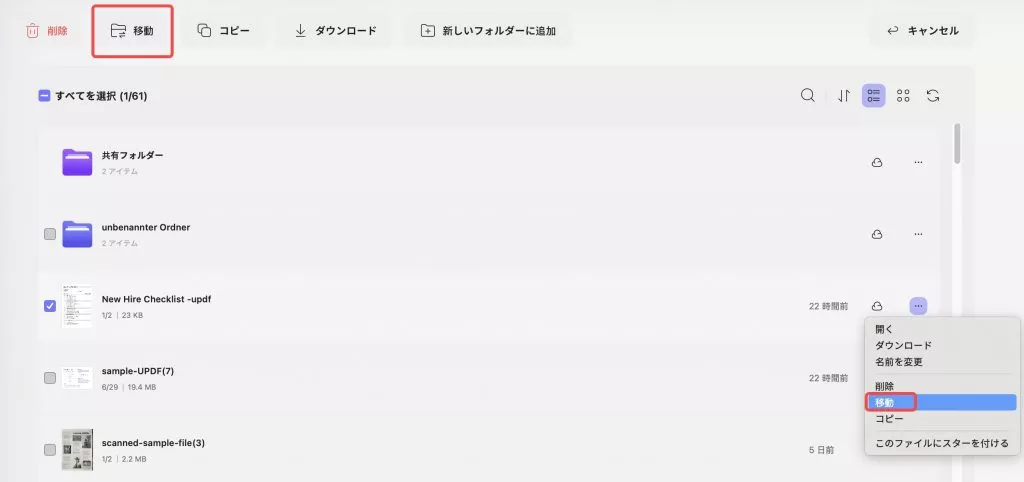
MacのUPDFクラウドで編集と変更の同期を行う
PDFを開いて、MacのUPDFクラウドで編集できます。この方法で行った変更はデバイス間で同期されます。
MacのUPDFクラウドでPDFファイルをダブルクリックし、「PDF編集」などの編集画面に移動してPDFを編集します。「ファイル」>「保存」と進み、変更を保存します。これで、Macでクラウドファイルの編集が完了しました。Windowsなどの他のデバイスでUPDFクラウドでファイルを開くと、変更が反映された最新バージョンが表示されます。
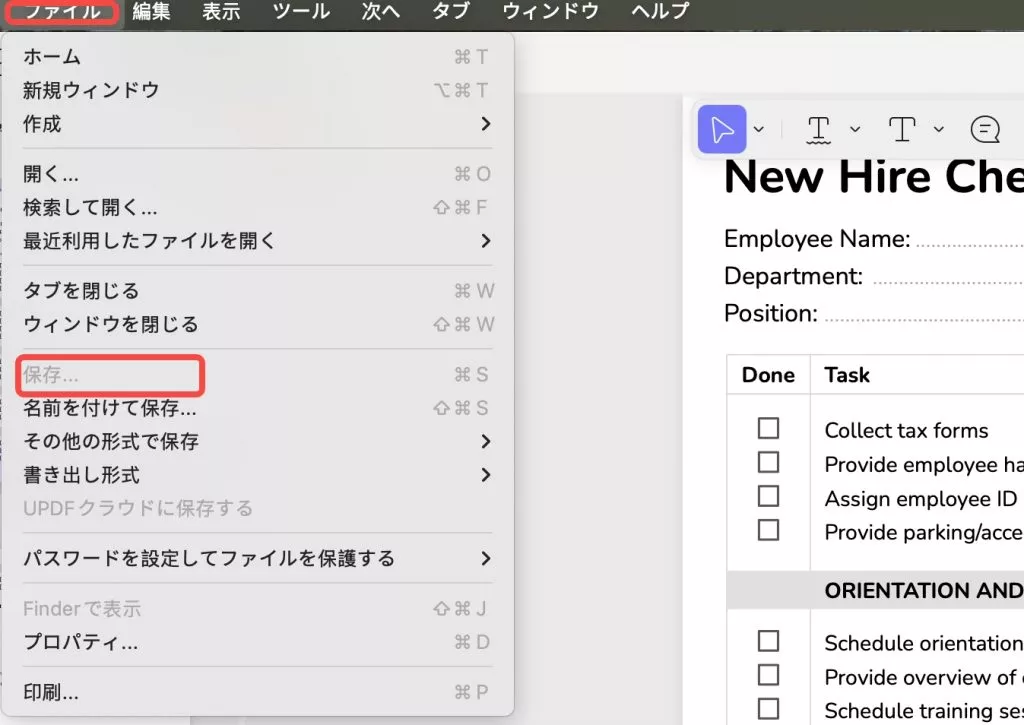
MacでUPDFクラウドを使って共有PDFファイルを管理
共有 PDF ファイルを管理する場合は、MacのUPDFクラウドにアクセスできます。
ここで、「共有フォルダ」という名前のフォルダを見つけ、共有された PDF ファイルの「3 つのドット」アイコンをクリックすると、「開く」、「ファイルの共有解除」、または「リンクのコピー」の 3 つのオプションが表示されます。
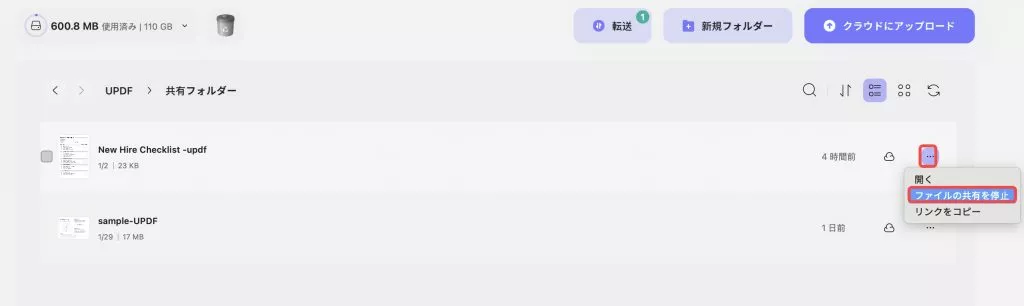
これで、MacでUPDFクラウドを使ってPDFファイルを簡単に保存、同期、管理できることが分かりました。まだUPDFをお持ちでない場合は、下のボタンからダウンロードできます。
Windows • macOS • iOS • Android 100%安全
 UPDF
UPDF
 Windows版UPDF
Windows版UPDF Mac版UPDF
Mac版UPDF iPhone/iPad版UPDF
iPhone/iPad版UPDF Android版UPDF
Android版UPDF UPDF AI オンライン
UPDF AI オンライン UPDF Sign
UPDF Sign PDF編集
PDF編集 PDF注釈付け
PDF注釈付け PDF作成
PDF作成 PDFフォーム
PDFフォーム リンクの編集
リンクの編集 PDF変換
PDF変換 OCR機能
OCR機能 PDFからWordへ
PDFからWordへ PDFから画像へ
PDFから画像へ PDFからExcelへ
PDFからExcelへ PDFのページ整理
PDFのページ整理 PDF結合
PDF結合 PDF分割
PDF分割 ページのトリミング
ページのトリミング ページの回転
ページの回転 PDF保護
PDF保護 PDF署名
PDF署名 PDFの墨消し
PDFの墨消し PDFサニタイズ
PDFサニタイズ セキュリティ解除
セキュリティ解除 PDF閲覧
PDF閲覧 UPDF クラウド
UPDF クラウド PDF圧縮
PDF圧縮 PDF印刷
PDF印刷 PDFのバッチ処理
PDFのバッチ処理 UPDF AIについて
UPDF AIについて UPDF AIソリューション
UPDF AIソリューション AIユーザーガイド
AIユーザーガイド UPDF AIによくある質問
UPDF AIによくある質問 PDF要約
PDF要約 PDF翻訳
PDF翻訳 PDF付きチャット
PDF付きチャット AIでチャット
AIでチャット 画像付きチャット
画像付きチャット PDFからマインドマップへの変換
PDFからマインドマップへの変換 PDF説明
PDF説明 学術研究
学術研究 論文検索
論文検索 AI校正ツール
AI校正ツール AIライター
AIライター AI宿題ヘルパー
AI宿題ヘルパー AIクイズメーカー
AIクイズメーカー AI数学ソルバー
AI数学ソルバー PDFからWordへ
PDFからWordへ PDFからExcelへ
PDFからExcelへ PDFからPowerPointへ
PDFからPowerPointへ ユーザーガイド
ユーザーガイド UPDFを使いこなすヒント
UPDFを使いこなすヒント よくあるご質問
よくあるご質問 UPDF レビュー
UPDF レビュー ダウンロードセンター
ダウンロードセンター ブログ
ブログ ニュースルーム
ニュースルーム 技術仕様
技術仕様 更新情報
更新情報 UPDF vs. Adobe Acrobat
UPDF vs. Adobe Acrobat UPDF vs. Foxit
UPDF vs. Foxit UPDF vs. PDF Expert
UPDF vs. PDF Expert